文章詳情頁
Win7無法打開添加打印機的解決方法
瀏覽:40日期:2022-10-27 15:48:21
我們在Win7系統的電腦上,使用打印機打印的時候,或許都會碰到過這樣的情況,點擊添加打印機后就提示:Windows無法打開“添加打印機”。遇到這樣的情況,我們應該怎么去解決好呢?現在小編就和你們說一下Win7無法打開添加打印機的解決方法。
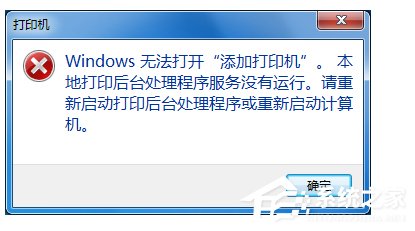
方法/步驟如下:
1、首先打開電腦的“開始”菜單,打開“控制面板”。
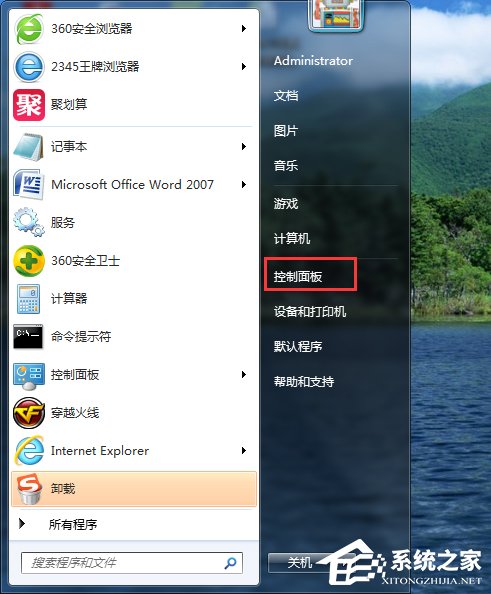
2、在控制面板界面,“打開系統與安全”。
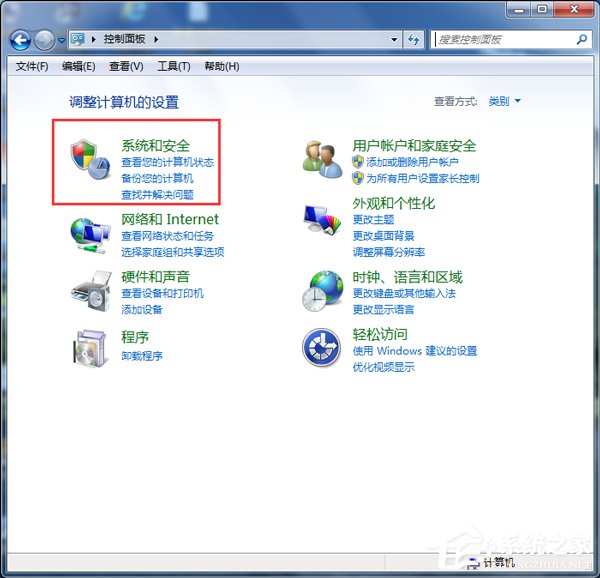
3、然后打開界面下方的“管理工具”。
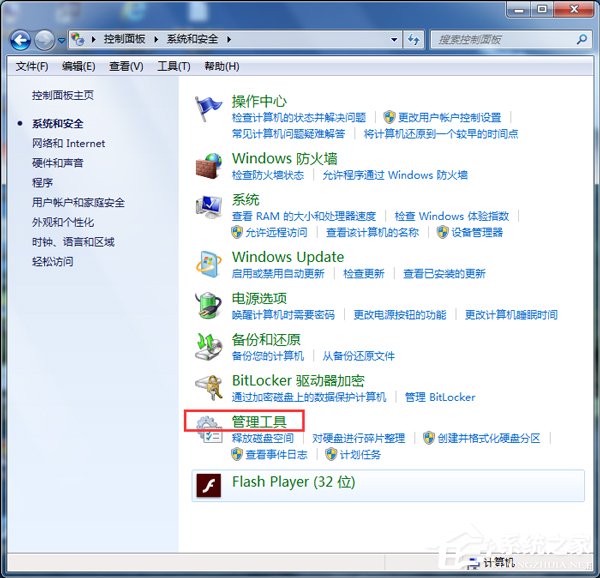
4、在管理工具界面找到中間的“服務”,點擊進去。

5、界面右方有一系列的程序,如圖所示,找到”Print Spooler“,并點擊選中。左上方就會有”啟動“此服務,點擊啟動即可。
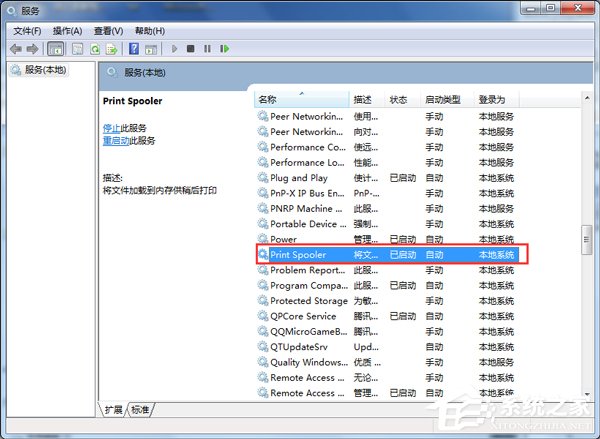
6、把上面地5步講得再詳細點,即分解化的話,我們在找到我們要啟動的程序后,雙擊打開,就會彈出一個窗口,點擊”啟動“。
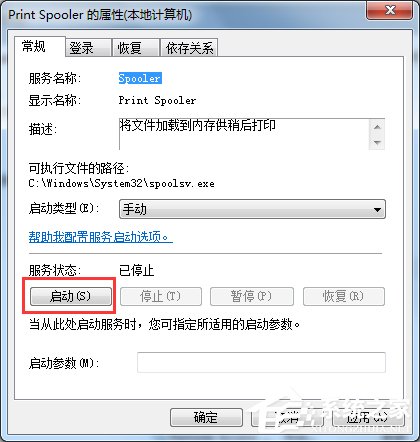
7、然后經過啟動過程后,我們發現上面顯示”服務狀態“變成”已啟動“,點擊”確定“即可,這樣就全部完成了。
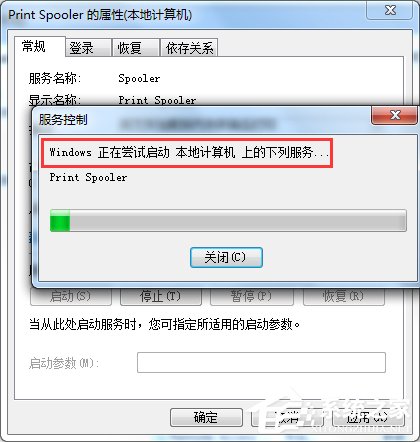
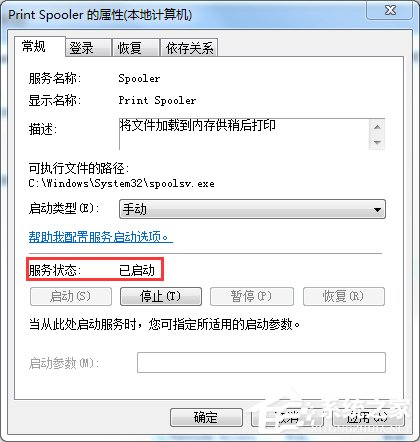
8、最后我們可以檢驗一下,我們打開”控制面板“--”硬件和聲音“--”設備和打印機“,然后我們在空白處,點擊鼠標右鍵--”添加打印機“,看看結果,是不是不會再有無法打開”添加打印機“的提示了。
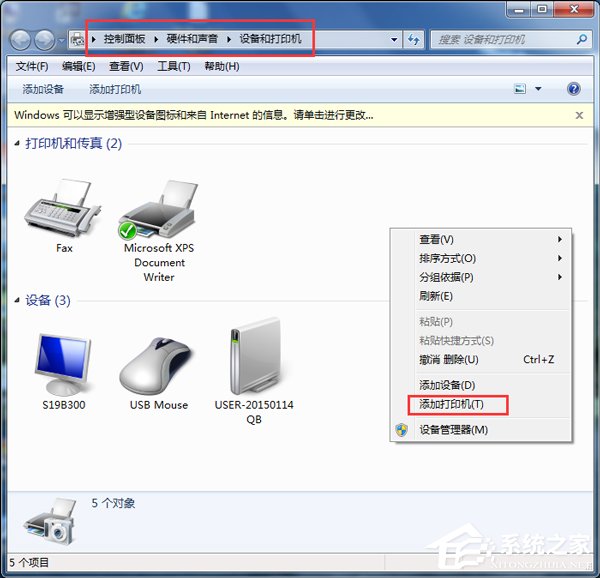
Win7無法打開添加打印機的解決方法就給大家詳細介紹到這里;如你在使用打印機打印的時候,也有遇到這樣的情況的,不妨請你試一下上述的方法啊!希望能夠幫助到你們!
相關文章:
1. 怎么檢測電腦是否支持Win11系統?電腦無法運行Win11怎么辦?2. Win10怎么卸載重裝聲卡驅動?Win10卸載聲卡驅動詳細教程3. Win10提示無法正常啟動你的電腦錯誤代碼0xc0000001的解決辦法4. 如何一鍵關閉所有程序?Windows系統電腦快捷關閉所有程序教程5. Win10電腦制作定時關機代碼bat文件教程6. Win10如何開啟多核優化?Win10開啟多核優化的方法7. dllhost.exe進程占用CPU很高怎么解決?全面解析dllhost.exe進程8. Win10專注助手自動打開怎么辦?Win10注助手自動打開的解決方法9. Win10更新原神2.1版本B服崩潰缺少PCgamesSDK.dll怎么辦?10. 如何在Win11上快速加密硬盤?Win11上快速加密硬盤方法步驟
排行榜

 網公網安備
網公網安備